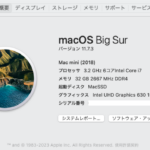久しぶりのガジェット購入にて、Lenovo TrackPoint Keyboard IIを購入したのでそのレビューも兼ねて。
TrackPointってなんじゃらほい
LenovoのThikpadノートPCのキーボード真ん中についている赤いぽっちです。そもそも、IBM社にてThikpadといえばこのTrackPointというほどの発明です。TrackPointだけはIBMがPC部門をLenovoに売却した後もThikpadのブランド共に残っている製品です。

会社の先輩が非常に便利だと行って使っていたのがこのTrackPointが付いているキーボードでした。当時何が便利かを理解できていなかったのですが、キータイプを売りにしている方は、HappyHacking Keyboardに次ぐ便利なガジェットと思います。
そう、便利な理由の一つがこのTrackPointの存在。
WindowsやLinuxでは、大抵のショートカットがALTからのコンビネーションに割り当てているので、キーボードのみで充分操作可能なのでマウスをほぼ触らないでPCを操作できるので助かります。
どちらかというとMacは、そもそもマウスが中心で考えられているので、マウスありきの操作…MacbookならTrackpadを親指でともですが…になっています。そうです、一旦キーボードから手を離さないといけないのです。でも、TrackPointは人差し指でマウスを操作、親指でクリックやスクロール操作ができるのでほぼキーボードの上に指を置いておけます。指の移動が少ないほどタイプが早くなるし操作も早くなるのですね。ショートカットを使いこなしているユーザはPCの操作が早いと思われますしメリット多いです。
そういえば、Macので利用設定ですが…
本体に付属しているUSBドングルをMacのUSBポートに差して、キーボードセットアップの手順通りに進むと終了です。もっとシンプルにBluetoothでもペアリングして、モニタに表示されるコードをキーボードで入力して終了。どっちにしても簡単につながります。

も一つ便利なのが、Raspberry Piなどの小型PCのセットアップにて一時的に使いたい場合。
セットアップ時にUSBで接続して利用。最近のBIOSやOSはUSBのHID(Human Interface Device=キーボードとか)に標準で対応しているので、USBドングルを持っているキーボードはOSで各国全部起動前から操作可能です。セットアップ後はキーボードを外してSSHやVNCでリモート接続すれば良い。もし頻繁にキーボードを使うのであればBluetoothでもペアリングできるので必要時にキーボードを切り替えてあげる…とメンテナンスでは非常に便利に使えます。マウスを別にペアリングしなくても良いし、2つに分かれて無くす必要も無い。と1台あるだけで非常に便利です!!
CTRLコンビネーションの存在
さら、ショートカットを一つ上のランクに持ち上げるのが『CTRLコンビネーションの存在』です。
CTRL+英字キーで文字以外の操作が割り当てられているって知っていましたか?
たとえば、よく使うBackSpace(⌫)はCTRL+Hに割り当てられています。(てタイプミスが多いだけですが・・・)ので、遠いBackSpaceに右小指を伸ばさなくても文字が消せます。
その他にも、こんなのがあります。

覚えてしまうと、結構便利なんですよん。
え、CTRLが遠い?
と、これまた、MacのJISキーボードは「A」の隣にCTRLがありますよね。だからCTRLと英字キーにてショートかとでいろいろ操作できるんですよ。だからこそ、JISのMacキーボードを愛している人も居ます。(Aの隣のCTRLはNECのPC-9801というむか〜〜〜しのPCもそうでした。)
でも、Windows向けのキーボードって、CAPSに割り当てられているのでこれまた不便なのです。
ん? TrackPoint Keyboard IIの話をしてたのになんだか訳分からんこと話しているって?
なので、MacでWindows向けのTrackPoint Keyboard IIを便利に使うための方法の話なのです。
Karabinar-Element との組み合わせ
これらキーボードの入力を割り当て変更してくれる、Karabinar-Elementというツールがあります。フリーウエアですが、昔っから最新OSをサポートしてくれている非常に心強いツールです。
この、Karabiner-Elementをインストールして、拡張機能を有効化。その後、幾つかのキー割り当ての変更を行うことで、MacユーザがWindowsのキーボードをそのまま利用できます。インストールは面倒では無い物の、設定に多少の癖があるので、他で紹介されているページなんかを参考にしてください。
なお、割り当てをきちんとしておくと、無変換を英数、変換をカナにして、MacのJISキーボードをそのまの雰囲気で使えます!正直マジで便利です。
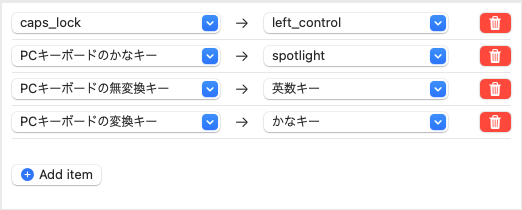
テンキーが必要な場合を除いて、一次的にキーボードとマウスを使うという方は一考の価値ありです。
安いキーボードはいろいろありますが、剛性も高く、作りもしっかりしたこの製品はBestBuyになると思っています。
弱点は無いの?
ほぼ無いのですが、個人的にはPageUPとPageDOWNのキーの位置です。カーソルキーの付近にあるので、カーソル移動をここで行うと誤爆が多い…正直これがネックですね。ま、ENTERが大きいのもJISキーボードの特徴。これがあるだけわざわざUSキーボードにしなくても良いのではないと思っていますが、これは個々人で変わることかな。
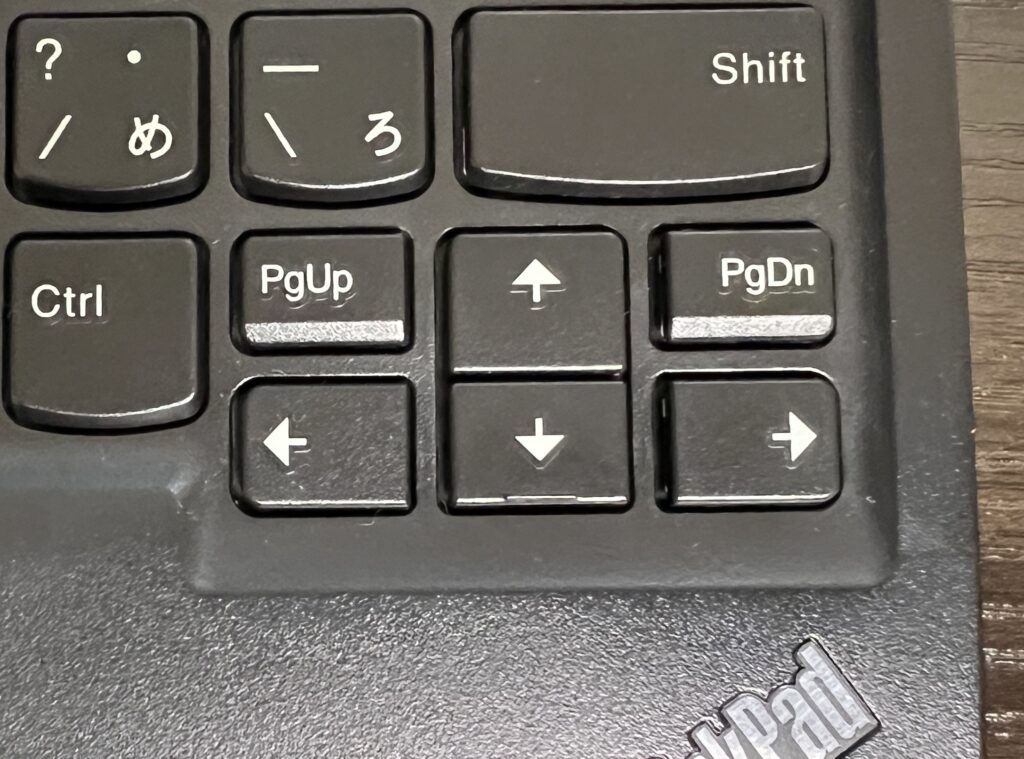
アフェリエイトは行っていないので、以下のリンクから探してみてください。